Teams kanalında Dosyalar sekmesini seçerken oluşan hatalar
Bu makalede, Microsoft Teams'de bir ekibin kanalında Dosyalar sekmesini seçtiğinizde aldığınız bazı yaygın hata iletileri listelenir ve deneyebileceğiniz çözümler sağlanır.
Hata: Belirtilen nesne listeye ait değil
Bu hata, SharePoint sitenizdeki belge kitaplığının adı varsayılan adı olan "Paylaşılan Belgeler" yerine başka bir adla değiştirildiğinde oluşur.
Bu sorunu çözmek için, belge kitaplığının adını "Paylaşılan Belgeler" olarak geri döndürmek için aşağıdaki yöntemlerden birini kullanın. Bu değişikliği yapmak için site sahibi izinlerine sahip olmanız gerekir.
Yöntem 1
PnP PowerShell modülünü yükleyin.
SharePoint sitesine bağlanmak için komutunu çalıştırın
Connect-PnPOnline. Örneğin:Connect-PnPOnline -Url "https://contoso.sharepoint.com/sites/team" -Interactivekomutunu çalıştırın
Get-PnPListve kitaplık adını kullanarak yeniden adlandırılan belge kitaplığını bir değişkene yerleştirin. Aşağıdaki örnekte kitaplık adı "Yeniden Adlandırılmış Belgeler" şeklindedir.$list = Get-PnPList 'Renamed Documents'Not: Sitedeki tüm belge kitaplıklarını görmek için parametresiz çalıştırın
Get-PnPList.Belge kitaplığı adını Paylaşılan Belgeler olarak değiştirin.
$list.RootFolder.MoveTo('Shared Documents') $list.Update()
Yöntem 2
SharePoint sitesini SharePoint Tasarım Aracı açın.
Tüm Dosyalar'a gidin.
Belge kitaplığı klasörünü yeni adına göre bulun. Örneğin, aşağıdaki ekran görüntüsünde varsayılan ad "Yeniden Adlandırılmış Belgeler" olarak değiştirildi.
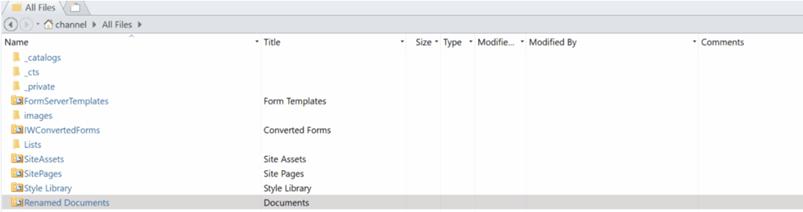
Klasöre sağ tıklayın, Yeniden Adlandır'ı seçin ve ardından adı Paylaşılan Belgeler olarak değiştirin.
Hata: Bu uygulamaya ulaşırken bir sorun oluştu
Ekiple ilişkili Microsoft 365 grubunun sahiplik bilgileri Teams'de eksikse bu hata oluşur. Atanan bir sahip şirketten ayrılırsa grup yalnız kalır.
Çözüm
Ekiple ilişkili Microsoft 365 grubuna bir sahip atayın. Daha fazla bilgi için bkz. Yalnız bırakılmış bir gruba yeni sahip atama.
Not: Bu değişikliği yalnızca kuruluşunuzdaki bir Microsoft 365 yöneticisi yapabilir.
Hata: Dosyalarınızı alamıyorum, geri almak için çalışıyoruz
Bu hata geçici bir sorun olabilir.
Çözüm
Bir süre sonra Dosyalar sekmesine erişmeyi deneyin. Sorun daha uzun bir süre devam ederse, bilinen sorunları çözmek için bir kendi kendine tanılama aracı çalıştırın .
Bir kendi kendine tanılama aracını çalıştırın
Microsoft 365 yönetici kullanıcıları, Teams'e dosya erişimiyle ilgili olası sorunları doğrulamak için kiracı içinde çalıştırılabilir tanılamalara erişebilir.
Not
Bu özellik, Microsoft 365 Government, 21Vianet tarafından yürütülen Microsoft 365 veya Microsoft 365 Almanya'da kullanılamaz.
Aşağıdaki Testleri Çalıştır'ı seçin; bu, Microsoft 365 Yönetici Merkezi'ndeki tanılamayı yerleştirecektir.
Tanılama, çok çeşitli doğrulamalar gerçekleştirir.
Daha Fazla Yardım İster Misiniz?
Microsoft Topluluğu çevrimiçi topluluğundan yardım alabilir, Microsoft Destek veya Office Yardım ve Nasıl Yapılır? bölümlerinde daha fazla bilgi arayabilir ya da Yardımlı Destek seçenekleri hakkında daha fazla bilgi edinebilirsiniz.